INHOUDSOPGAWE

skottelafstandbeheer sal nie TV-invoer verander nie
Die DISH-netwerkkorporasie is een van die beste keuses vir verbruikers wat 'n betroubare op aanvraag-vermaakverskaffer soek wat jou ook toelaat om jou gunstelingprogramme op te neem. Jou Dish-diens word met 'n ontvanger gekonfigureer en dan met jou toegewyde afstandbeheerder beheer. Alhoewel dit wonderlik is wanneer alles werk soos dit moet, is dit nie so 'n indrukwekkende opstelling as jou afstandbeheer skielik ophou werk nie want dit kan dan 'n stryd wees om jou TV enigsins te laat werk.
Binne hierdie artikel sal ons 'n paar van die algemene probleme wat DISH-gebruikers ondervind, ondersoek en hoe jy dit kan probeer oplos . Hopelik kan ons jou help as jy sukkel.
Dish Remote Sal Nie TV-invoer verander nie
1. Batterye

Die eerste ding om te probeer is die eenvoudigste. As jy nie die TV-invoer kan verander nie, kan dit wees dat die afstandbeheerbatterye heeltemal uitgeput is , of ten minste te swak is om jou stelsel te bedryf. Skakel hierdie vir 'n nuwe stel wat jy seker is ten volle aangedryf en hopelik sal dit jou probleem oplos. As dit nie die probleem oplos nie en jy steeds nie jou TV kan kry om te werk nie, hou dan aan om deur hierdie artikel te werk en kyk of enige van die ander oplossings op jou van toepassing is.
2. Kabels

Sodra jy seker is die afstandbeheer het krag, dan moet die volgende kontrolepunt die kabels weesna die ontvanger en die televisiestel . Maak eers seker dat die kabels almal stewig in hul onderskeie uitsette ingeprop is. As enige kabels los is of uit hul voetstukke gekom het, maak dit weer op die regte plek vas.
Terwyl jy die verbindings nagaan, moet jy ook kyk vir enige sigbare skade of rafel aan die kabels . Enige splete binne die omhulsel kan skade aan die drade onder aandui. Sodra jy tevrede is dat alles korrek gekoppel is en daar geen skade is nie, moet jy weer probeer. As jy steeds probleme ondervind, gaan dan voort om jou pad deur ons foutsporingsgids te werk en ons sal aanhou probeer om die bron van jou probleem te vind.
3. Beperkte modus
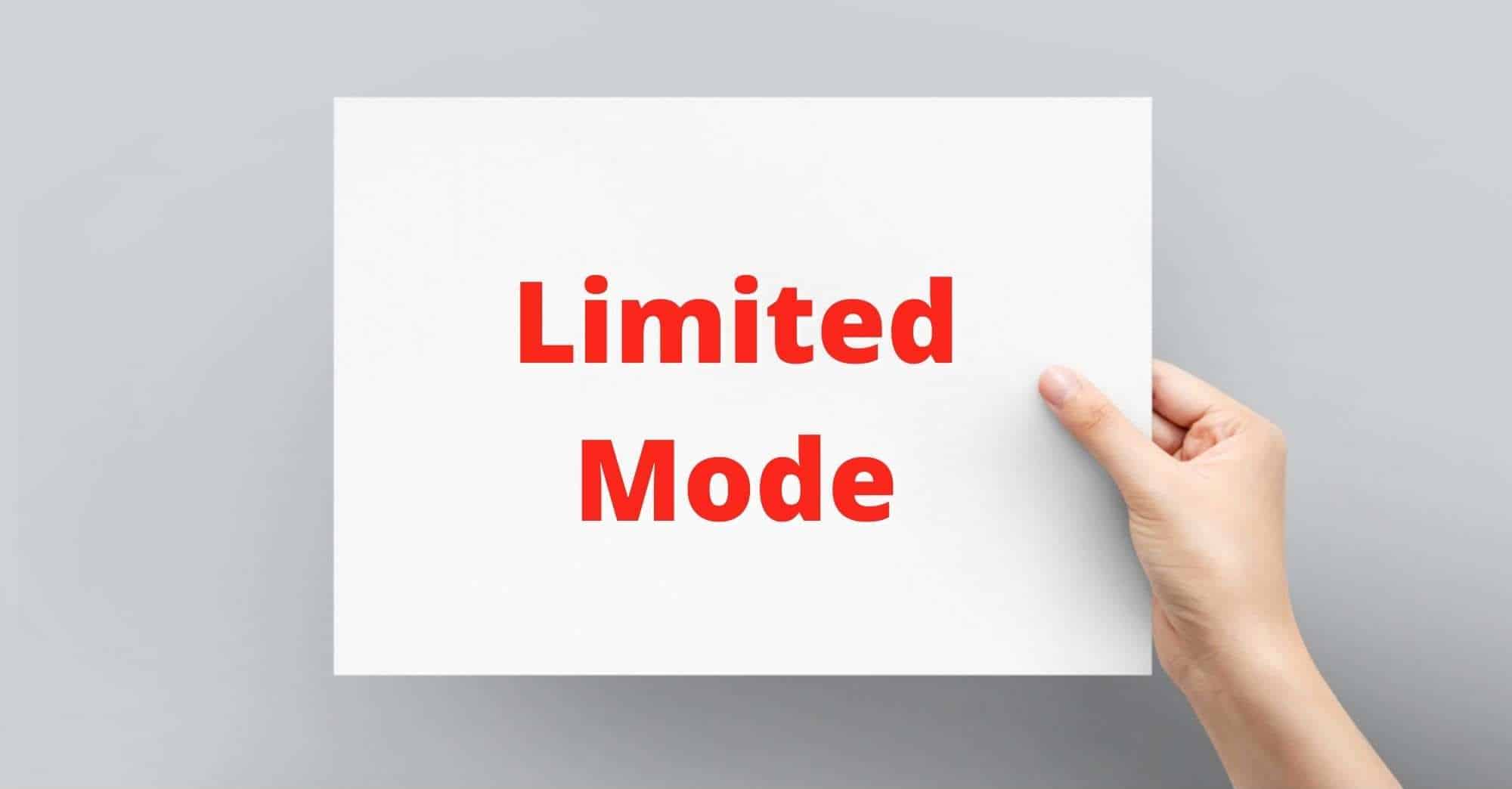
As jy seker is dat krag beide die afstandbeheerder en die televisiestel moet bereik, dan is daar 'n kans dat die instellings verander is . Jou afstandbeheerder kon per ongeluk op 'beperkte' modus gestel gewees het . Omdat jy nie jou afstandbeheerder kan gebruik nie, sal jy die beheerknoppies op jou televisiestel moet gebruik om enige veranderinge aan te bring.
Voeg waar jou beheerknoppies is (dit is gewoonlik iewers binne die raam van die televisie – dikwels gelyk met die omring, so jy sal dalk jou vingers moet ronddraai om die knoppies op te spoor) en die een vir jou TV-instellings te vind . Sodra jy die regte instelling gevind het, sal jymoet wissel om die beperkte modus weer af te skakel. Hopelik sal dit jou probleem oplos.
4. SAT-knoppie

As jy die 54-afstandsbediening gebruik, kan jy probeer om die SAT-knoppie te gebruik. As jy dit wil probeer, druk en hou die SAT-knoppie kortliks in eerder as om die aan/uit-knoppie te gebruik. Dit werk as 'n soort reset. Wat moet gebeur, is dit moet die TV aanskakel en gelyktydig die TV-invoer van HDMI verander na die geskikte inset wat aan jou DISH-stelsel voldoen.
Sien ook: Wat is Sprint Spot en hoe werk dit?5. Herprogrammeer die afstandbeheer
As jy steeds nie die afstandbeheerder kan kry om die TV-invoer te verander nie, kan jy probeer om die afstandbeheerder te herprogrammeer . Ons bespreek hoe om die 40.0-afstandsbediening te herprogrammeer bloot omdat dit die mees algemene eenheid is. As jy 'n ander tipe afstandbeheer het, kan jy google hoe om jou eie model terug te stel. Probeer om die stappe hieronder te volg: –
- Eerstens moet jy twee keer op die tuisknoppie druk , op watter punt die skermkieslys op die TV moet verskyn. Kies dan instellings op die kieslys.
- Tik nou op die afstandbeheer totdat die saambindopsies verskyn.
- Volgende, kies die saambindtoestel jy wil gebruik.
- Dan moet 'n stel beskikbare opsies opduik. Vir hier, kies die paring-assistent-opsie.
- Daar sal verskillende kodes vir verskillende toestelle wees, so jy sal die korrekte toestel moet kieskode van jou TV wat jy wil saambind. Maak dus seker dat jy seker is van die fabrikaat en model van jou TV.
- Sodra die towenaar al sy stappe voltooi het, sal jy die TV moet herbegin en jy behoort dan in staat te wees om gebruik die afstandbeheer.
As nie een van hierdie stappe werk nie, kan dit eenvoudig wees dat jou afstandbeheerder onherstelbaar stukkend is en jy in 'n nuwe een sal moet belê.



